안녕하세요, 오늘은 KSTA 코인을 매수하는 방법에 대해 설명하고자 합니다. 기존에는 100만원 이상의 금액으로 트레블룰을 적용받아 바이비트 거래소를 거치는 방법을 소개했었는데요, 이번에는 100만원 미만으로 바로 업비트에서 엘뱅크로 전송하여 KSTA를 매수하는 방법입니다.
그럼 지금부터 쉽게 따라할 수 있도록 알려드리겠습니다.

🔖KSTA 매수하는 법, 총 진행 과정 🔖
1. 업비트로 현금 입금(케이뱅크)
2. 업비트 ▶ 엘뱅크
👉 TRX(트론)으로 이동
3. 엘벵크에서 KSTA 매수
✳️ 중간에 바이비트 거래소로 보내는 과정이 생략됩니다!!
1. 업비트로 현금 입금
✅ 해당 설명은 케이뱅크 등 업비트 계정과 연동이 다 되어 있는 상태에서 진행하는 과정입니다.
📌 1. 케이뱅크에 업비트로 이동시킬 현금을 미리 옮겨놓습니다.(계좌이체)
📌 2. 업비트 어플을 실행(로그인 포함) 합니다. 아래의 '입출금'을 클릭합니다.
📌 3. 주의 안내 페이지를 '하루동안 보지 않기'를 클릭하여 없앱니다.
📌 4. 위에 '원화'를 클릭합니다.



📌 5. '입금하기'를 클릭합니다.
📌 6. 입금할 금액을 적고 아래의 '입금신청'을 클릭합니다.
📌 7. 입금 신청한 금액을 다시 한번 확인하고 '2채널 인증하기'를 클릭합니다.


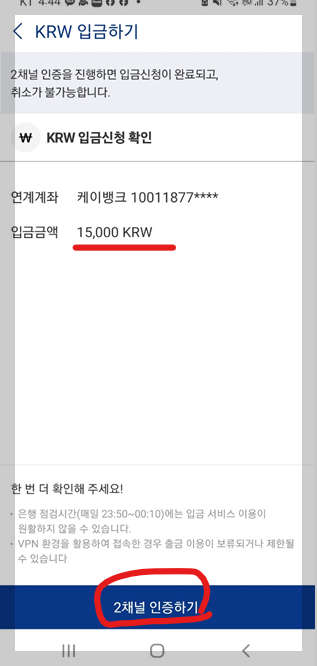
📌 8. 2채널 인증하기에서 사용할 인증방법을 선택한다. 여기서는 '카카오페이 인증'을 사용하였습니다.
👉 업비트 인증 방법 2가지 : 네이버 인증, 카카오페이 인증
👉 네이버 인증이 편한 분들은 네이버를 이용해도 됩니다.
📌 9. 2채널 인증 안내 메세지가 뜨면서 카카오톡으로 인증 요청이 도착합니다. '확인'을 클릭하고 카카오톡으로 이동합니다.
📌 10. 카카오톡을 실행하여 카카오페이에서 업비트 인증 요청 알림톡을 확인하고 아래의 '확인하기'를 클릭합니다.



📌 11. 업비트로 보낼 정보를 확인하고 아래의 '인증하기'를 클릭합니다.
📌 12. 인증서 비밀번호를 기입하고 아래의 '확인'을 클릭합니다.
📌 13. 케이뱅크에서 업비트로 출금 신청이 완료됩니다. 아래의 '확인하기'를 클릭합니다.
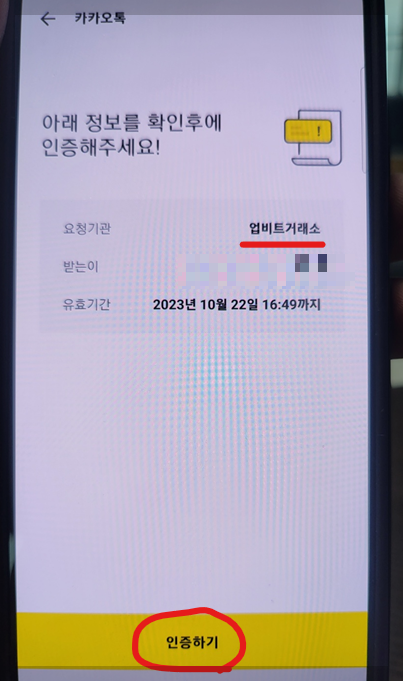


📌 14. 업비트로 이동하여 입금이 되었는지 확인합니다.
👉 명시된 입금시간을 통해 출금을 위한 24시간 대기후 시간 확인 가능

2. 업비트 ▶ 엘뱅크 : 현금으로 트론 매수
✅ 업비트로 보낸 원화는 업비트 정책상 24시간 출금대기 시간이 필요합니다. 그래서 24시간 지날때까지 원화상태로 가지고 있다가 24시간이 지난 후에 트론을 매수하고 출금을 진행합니다.
➡️ 업비트 입금 화면에 시간이 표기되어 있으니 이것으로 24시간이 지난 것 확인 가능합니다.
📌 1. 업비트 어플을 실행하고 '거래소' 페이지에서 트론 검색을 위해 '코인명/심볼 검색'을 클릭합니다.
📌 2. 중간에 검색된 '트론' 부분을 클릭합니다.
📌 3. 매수 화면에서 구매 가격을 선정하고 수량을 선정합니다.
👉 '가능'을 클릭하여 최대,50,25,10% 선택 가능
👉 보통 입금한 원화를 다 출금하기 때문에 최대를 선택합니다.



📌 4. 가격, 수량을 다 선택했으면 '매수'를 클릭합니다.
📌 5. 매수 주문 확인 페이지를 확인하고 '매수확인'을 클릭합니다. (매수주문 완료)
📌 6. 매수주문 접수를 '확인'을 클릭하여 진행합니다. 매수 체결 시 알림을 보내줍니다.
📌 6-1. 미체결 시, '거래내역'을 클릭하면 주문신청 내역이 체결되었는지 미체결 되었는지 확인 가능합니다.
👉 내가 지정한 가격에 거래가 잘 되지 않는다면 해당 주문을 취소('선택주문취소')하고 위의 가격만 변경하여 새로 매수 신청 가능합니다.




3. 업비트 ▶ 엘뱅크 : 트론 출금 진행
✅ 매수한 트론을 업비트에서 엘뱅크로 출금을 진행합니다.
✳️ 백만원 이상이 아닐 경우(트레블룰 X) 이기 때문에 바로 업비트 → 엘뱅크(해외거래소) 순으로 출금을 합니다.
📌 1. 업비트에서 아래의 '입출금'을 클릭하여 해당 페이지로 이동합니다.
📌 2. 위에 '코인명/심볼 검색'을 클릭하여 매수한 트론을 검색합니다. 혹은 총 보유자산 밑에 내가 매수한 트론을 확인해도 됩니다.
📌 3. 검색으로 트론을 찾아서 '트론'을 클릭합니다. 혹은 총 보유자산 밑에 바로 보이면 클릭하면 됩니다.



📌 4. TRX(트론) 창에서 가운데 오른쪽의 '출금하기'를 클릭합니다.
📌 5. TRX 출금 주의 사항 안내의 '확인'을 클릭합니다.
📌 6. 일반출금 방식으로 출금 수량의 '최대'를 클릭하고 아래의 '확인'을 클릭합니다.



📌 7. 트론 출금네트워크 확인 메세지에서 '확인'을 클릭합니다.
📌 8. 받는 사람 주소에 엘뱅크 계정 TRX 주소를 넣어야 합니다.
📌 9. 엘벵크 어플을 실행(로그인포함) 하여 아래 오른쪽의 'Wallet'을 클릭합니다.



📌 10. 가운데 부분의 'Deposit(입금)'을 클릭합니다.
📌 11. 맨 위에 검색 창을 사용합니다. 입금할 trx를 검색합니다.
📌 12. trx 검색 시 화면에 나오는 'TRX'를 클릭합니다.
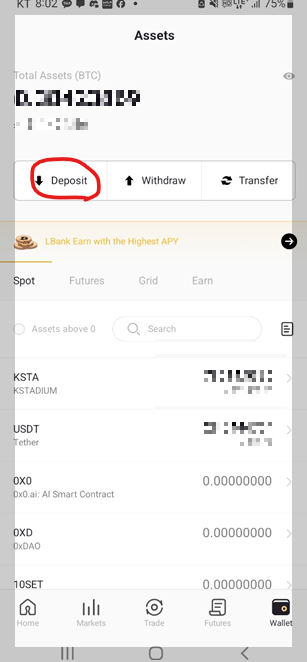


📌 13. 사용 네트워크로 'TRX20'을 클릭합니다.
📌 14. 입금 주소를 확인하고 'Copy'를 클릭하여 복사합니다.
📌 15. 업비트로 돌아와 받는사람 주소에 엘뱅크 계정의 트론주소를 복사하고 주의사항 동의 'V' 체크 후 아래의 '출금신청'을 클릭합니다.

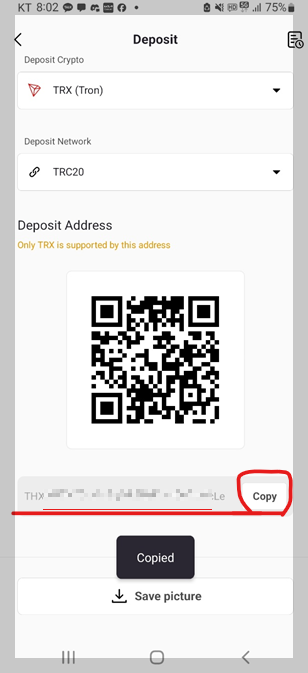

📌 16. 출금 전 잠깐! 에 대한 내용이 나오면 아래의 '아니오'를 클릭합니다.
📌 17. 한번 더 출금주소와 수량을 확인하고 아래의 '2채널 인증하기'를 클릭합니다.
📌 18. '카카오페이 인증' 을 클릭합니다. (두 가지 인증방법 모두 설정해 놓았다면 본인이 원하는 방법을 선택하여 진행하면 됩니다.)



📌 19. 2채널 인증 안내의 '확인'을 클릭합니다.
📌 20. 카카오톡을 실행하여 카카오페이로 보내진 출금 인증 메세지 아래의 '확인하기'를 클릭합니다.


📌 21. 아래 화면을 따라 카카오페이 인증서 비밀번호를 치고 출금을 완료합니다.

📌 22. 카카오톡, 카카오페이 채팅창에 인증 완료 메세지를 확인할 수 있습니다.
📌 23. 업비트 어플로 돌아가니 출금 신청이 정상적으로 되었다는 안내가 보입니다. '확인'을 클릭합니다.
📌 24. 출금진행중을 확인할 수 있습니다. 약간의 시간이 흐른 뒤에 트론이 엘뱅크 계정으로 출금됩니다.
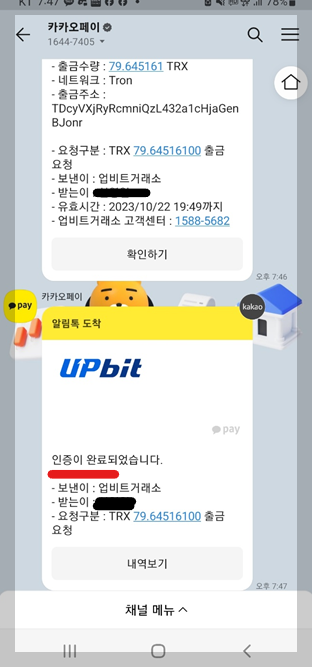


4. 엘뱅크에서 KSTA 매수 : 트론 매도 후 KSTA 매수
✅ 업비트에서 출금한 트론은 일정 시간이 지난 후 엘뱅크로 입금됩니다.
📌 1. 엘뱅크 어플을 실행(로그인 포함)하고 아래의 'Wallet'을 클릭합니다.
📌 2. 가운데 부분의 'TRX'를 클릭합니다. 입금된 것 확인 가능
📌 3. 트론을 팔기 위해(매도) 'TRX/UDST'를 클릭합니다.



📌 4. 거래창에서 매도를 하기 위해 'Sell'을 클릭합니다.
📌 5. Sell창에서 판매가격, 수량을 선택하고 'Sell'을 클릭합니다.
📌 6. 거래를 진행하기 위해 사전에 생성한 Asset Password를 기입하고 'Confirm'을 클릭합니다.
👉 Asset Password는 보안 인증에서 생성하며 영어와 숫자 조합(8~20자) 비밀번호입니다.
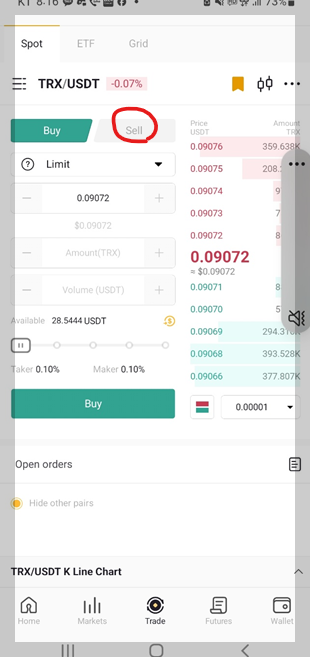

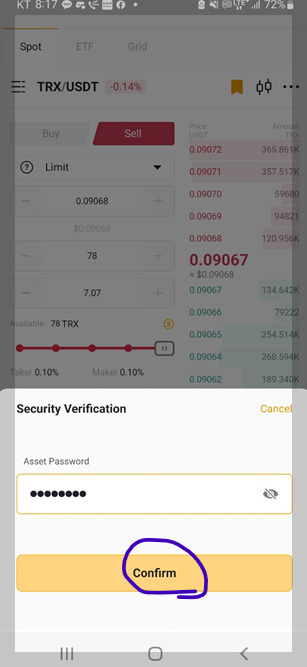
📌 7. 매도 주문이 생성되었습니다.(매도완료 시 사라짐), 매도가 완료되면 'Wallat'을 클릭하여 이동합니다.
📌 8. TRX가 없어지고 USDT가 생겼습니다. KSTA 매수를 위해 'Market'를 클릭합니다.
📌 9. 'Spot' 창에서 KSTA 검색을 위해 🔎(돋보기)를 클릭합니다.



📌 10. Search 부분에 KSTA를 기입합니다.
📌 11. 아래 부분에 검색된 'KSTA/USDT'를 클릭합니다.
📌 12. 맨 아래 왼쪽의 'Buy'를 클릭합니다.



📌 13. 매수 페이지에서 매수할 KSTA 개당 가격, 매수할 USDT 금액을 선택하고 'Buy'를 클릭합니다.
📌 14. 매수 신청 완료를 위해 Asset Passward를 기입하고 'Confirm'을 클릭합니다.
📌 15. 매수 주문이 완료되었고 Open order에서 주문 확인이 가능합니다.(매수 완료 시 사라짐)



📌 매수가 완료되면 'Wallet'으로 이동하여 KSTA 보유 수량을 확인하면 됩니다.

지금까지 현금으로 KSTA를 매수하는 방법(업비트 → 엘뱅크 → KSTA 구매)을 알아보았습니다. 현금을 업비트를 통해 트론으로 엘뱅크로 바로 출금하였고 이후 바로 엘뱅크 거래소에서 트론을 매도하고 USDT로 KSTA를 매수하는 방법입니다.
앞으로 해당 자료를 잘 확인하여 향후 KSTA를 매수하는데 발생하는 문제가 없었으면 좋겠습니다. 감사합니다.
아래에는 추가적으로 다른 전산 자료도 첨부합니다.
✅ 엘뱅크 ➡️ K STADIUM : KSTA 출금하는 법
2023.10.21 - [전산] - 엘뱅크에서 KSTADIUM으로 KSTA 출금하는 방법(엘뱅크 → KSTADIUM)
엘뱅크에서 KSTADIUM으로 KSTA 출금하는 방법(엘뱅크 → KSTADIUM)
안녕하세요, 이번에는 엘뱅크에서 K STADIUM으로 KSTA 코인을 출금시키는 방법을 알아보도록 하겠습니다. 쉽게 보고 배울 수 있도록 하나하나 알아볼테니 잘 습득하여 많은 분들이 자유롭게 출금과
1.honeytiptong.com
'전산' 카테고리의 다른 글
| XT 거래소 가입하기, 전화번호와 구글 OTP 연동하기 (0) | 2023.12.17 |
|---|---|
| KSTA 매도하여 현금화 하는 방법(엘뱅크 → 업비트, 100만원 이하) (1) | 2023.11.07 |
| KSTA를 커뮤니티풀로 보내는 방법 쉽게 따라하기 (0) | 2023.11.01 |
| KSTA를 매도하여 현금화 시키는 법 (2단계 : 바이비트 → 업비트[현금]) (0) | 2023.10.30 |
| KSTA를 매도하여 현금화 시키는 법 (1단계 : 엘벵크 → 바이비트 ) (1) | 2023.10.27 |




